Tip de activitate - una dintre metodele de rezervă, vă permite să creați o copie de rezervă a bazei de date 1C: Enterprise 8 mijloace regulate 1C: Întreprindere.
Metoda corespunde executării acțiunilor din meniu "Administrare" - „Încărcați baza de informații”în configuratorul 1C: Enterprise 8.
Avantajele acestei metode de backup:
- Fișierul de rezervă rezultat poate fi restaurat folosind instrumentele standard 1C:Enterprise.
- Fișierul de copiere a arhivei rezultat poate fi folosit pentru a converti versiunea fișierului într-una client-server.
- Dimensiunea minimă a fișierului de ieșire.
Dezavantaje:
- Înainte de a începe, trebuie să încheiați toate sesiunile de conectare la baza de date.
Configurarea unei noi sarcini „Conexiune”.
Lansăm programul și trecem la configurarea copiei de rezervă a bazei de informații folosind instrumentele standard 1C:Enterprise 8.
Pe bara de instrumente, selectați "Sarcini"— „Adăugați sarcină”.

Camp "Nume" lăsați-l așa cum este, după aceea se va schimba în numele bazei 1C selectate. Dacă este necesar, puteți redenumi, doar în câmp "Nume" introduceți un nou nume de activitate.
Cum „Tip de sarcină” alege „Arhivare folosind 1C:Enterprise 8”. Pe lângă acest tip de sarcină, Effector Saver poate efectua multe altele.

Completați parametrii de conectare la baza de date.
Pentru a accelera procesul, puteți utiliza Expertul. Pe fila "Conexiune" apasa butonul „Selectați și completați”.

Selectăm baza necesară 1C din listă.
Vedem că numele sarcinii s-a schimbat în numele bazei de date selectate.
câmpuri "fisier executabil", „Opțiune de bază”Și "director de baza" completat automat conform bazei 1C selectate.
De asemenea, puteți completa aceste câmpuri manual.
"fisier executabil"— selectați calea către fișierul executabil 1C:Enterprise.
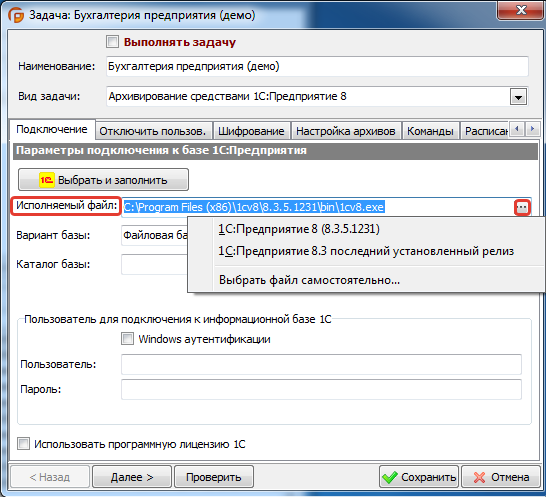
Opțiuni posibile:
- 1C: Enterprise 8 (8.3.5.1231). versiune specifică fișiere de program platforme 1C:Enterprise;
- 1C: Cea mai recentă versiune instalată Enterprise 8.3. De fiecare dată când este lansată sarcina de backup, programul găsește și utilizează cea mai veche versiune de 1C:Enterprise 8.3;
- Când selectați opțiunea: „Selectați singur un fișier...” va apărea pe ecran un dialog standard Windows. Găsiți fișierul 1cv8.exe.

„Opțiune de bază”— două variante ale bazei de date pentru care este configurată sarcina:
- Fişier
Dacă aveți o bază de date de fișiere, selectați opțiunea − „Baza fișierului” si intra in camp "director de baza"— director care conține baze de date de informații.

- Client server
Dacă aveți o bază de date client-server, selectați opțiunea − "Client server". Completați câmpurile „Cluster de servere”— 1C:Nume server Enterprise și „nume de bază”— numele bazei de date de pe serverul 1C:Enterprise.

Rămâne să setați utilizatorul bazei de informații 1C specificate cu drepturi depline și parola acestuia.

Parametrii de conectare cu 1C:Enterprise:
Dacă utilizați o licență software 1C, setați marcajul "Utilizare licență software 1C".

Dacă marcajul nu este setat, cheia de securitate hardware va fi utilizată atunci când vă conectați la 1C:Enterprise.
Dezactivați fila Utilizatori
Important: rețineți că atunci când faceți copii de rezervă pentru baze de informații, utilizatorii trebuie să nu mai lucreze cu baza de informații.
Setarea steagului „Închideți 1C: Utilizatori Enterprise”.
Effector Saver are două opțiuni pentru închiderea utilizatorilor:
- „Încheierea sesiunilor pe serverul 1C:Enterprise”
- „Invocați închiderea regulată a utilizatorilor”
„Inițiază închiderea regulată a utilizatorilor” pentru baza de fișiere
Pentru versiunea de fișier a lucrării, selectați elementul „Invocați închiderea regulată a utilizatorilor”, care utilizează procedura „Blocarea stabilirii conexiunilor la infobază”, care este încorporată în configurațiile standard.
Algoritmul de execuție este următorul:
- Declanșează închiderea utilizatorului.
- Pornirea execuției unei sarcini (arhivare, testare și remediere etc.).
- Lansarea permisiunilor utilizatorului.

„Încheierea sesiunilor pe serverul 1C: Enterprise” pentru baza client-server
Pentru o copie de rezervă client-server, selectați „Încheierea sesiunilor pe serverul 1C:Enterprise”— o opțiune de deconectare a utilizatorilor prin deconectarea forțată a sesiunilor de pe serverul 1C:Enterprise.

Daca te-ai schimbat setări standard server 1C, poate fi necesar să modificați parametrii de mai jos.

Important: nu confunda acest utilizator cu un utilizator de bază de date 1C:Enterprise și un utilizator „administrator central de server”.
În consola serverului 1C:Enterprise, administratorii clusterului sunt localizați pe următoarea cale: Console Root — „1C: Servere centrale Enterprise 8.3” — "(*)numele calculatorului" — „Clustere” — „Cluster local” — „Administratori”

Dacă portul de conectare la Server Agent este diferit de cel standard, setați steag „Este utilizat portul de agent server non-standard”
Completați câmpul „Port pentru agent server”. Portul pentru conectarea la agentul serverului 1C:Enterprise este implicit 1540.

Pentru a determina portul agentului server, accesați Server 1C făcând clic Click dreapta faceți clic pe numele computerului din meniul derulant, selectați „Proprietăți” — „Parametrii serverului central 1C: Enterprise” — „Port IP”.

Fila Criptare
Dacă este necesar să criptați fișierul de ieșire de rezervă, setați steag „Criptați fișierul arhivă”. Completați câmpurile "Parola"Și "Confirmare".
Arhivatorul 7z (www.7-zip.org) este folosit ca bibliotecă de criptare cu următorii parametri:
- fără compresie;
- Criptarea fișierelor de arhivă AES (cu o lungime a cheii de 256 de biți);
- criptarea numelor de fișiere din arhivă.

Pentru a decripta această arhivă, utilizați program gratuit 7zip.
La finalizarea operațiunii, fișierele vor fi protejate în interiorul arhivei. Când încercați să deschideți conținutul arhivei, vi se va cere o parolă.

Fila Setări arhivă
Completați câmpul „Catalog de arhive”.
Specificați un folder pentru a salva fișierele sarcinii curente. Faceți clic pe butonul cu trei puncte de la sfârșitul câmpului „Directorul arhivelor” și selectați directorul din dialog (dacă este necesar, creați un director nou în dialogul de selecție cu butonul „Creare folder”).

Dacă este necesar, pentru o mai mare garanție a recuperării datelor, este posibil să copiați arhivele create în alta HDD sau la unitate de rețea alt computer. Pentru a face acest lucru, trebuie să setați steag și să specificați lista directoarelor necesare.
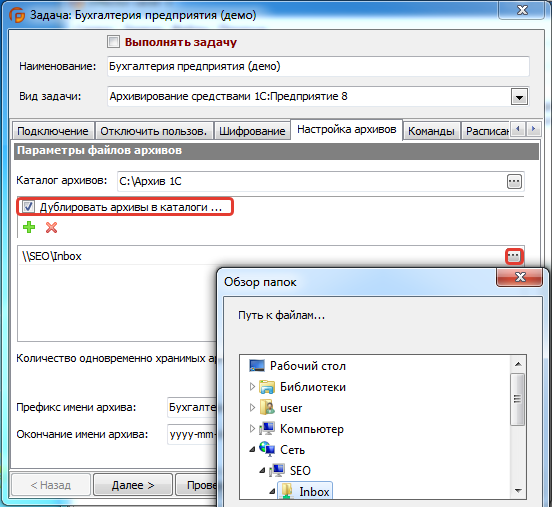
Aici specificăm câte copii ale bazei de date vor fi stocate în același timp. Setați la zece, ceea ce înseamnă că programul va șterge automat cele mai vechi arhive ale acestei sarcini de îndată ce numărul lor depășește zece.

Următorii doi parametri sunt responsabili pentru regula de formare a numelui arhivei.
„Prefixul numelui arhivei:” este static, prima parte a numelui fișier creat Arhiva. Nu puteți utiliza caractere care nu sunt permise pentru un fișier cu sistemul de operare Windows în acest câmp.
„Sfârșitul numelui arhivei:” este a doua parte dinamică a numelui fișierului arhivă creat. Această parte este formată pe baza datei și orei la care a fost creat fișierul arhivă.

Opțiuni posibile de formare și exemplele corespunzătoare de nume de fișiere:
1. aaaa-mm-zz
an lună zi. De exemplu,
Contabilitatea întreprinderii (demo)_2016-06-21.dt
2. aaaa-mm-zz hh-nn-ss
Contabilitatea întreprinderii (demo)_2016-06-21 01-00-00.dt
3. aaaa_mm_zz
an lună zi. De exemplu,
Contabilitatea întreprinderii (demo)_2016_06_21.dt
4. aaaa_mm_zz hh_nn_ss
an, lună, zi, oră, minut, secundă. De exemplu,
Contabilitatea întreprinderii (demo)_2016_06_21 01_00_00.dt
fila Comenzi
Utilizați această filă dacă trebuie să executați comenzi înainte sau după efectuarea unei copii de rezervă a bazei de informații pentru fișiere 1C:Enterprise 8.
Considera caz special folosind comenzi pre-post. De exemplu, trebuie să configurați stocarea copiilor de rezervă într-un folder situat pe computer de rețea, dar accesul la acest folder pentru a vă conecta la o resursă partajată necesită o autentificare și o parolă (de exemplu, un server NAS într-o rețea locală).
Marcat anterior „Configurarea arhivelor” am adaugat noi „Duplicați arhivele în directoare...”\\SEO\Inbox

Să presupunem că pentru a lucra cu această resursă de rețea, trebuie să specificați un nume de utilizator și o parolă. Pentru a face acest lucru, folosim comanda net use system. Înainte de a efectua backup-ul, executați comanda de conectare resursă de rețea, apoi opriți-l.
Exemplu de comandă de conectare
Unde:
utilizator: - setează numele de utilizator pentru conectarea la resursa partajată;
admin - nume de utilizator pentru a se conecta la folder;
12345 este parola pentru acest utilizator.
Exemplu de comandă pentru a dezactiva o resursă de rețea
net use \\seo /delete
Unde:
net use este o comandă de gestionare a resurselor de rețea;
\\seo\Inbox — calea către o resursă de rețea;
delete - Anulează conexiunea de rețea specificată.
Înainte de a introduce aceste comenzi în programul dvs., testați-le în interfața interpretului de linie de comandă.
Pentru a deschide interfața liniei de comandă - faceți clic dreapta pe buton "Start" pe bara de activități selectați − "Linie de comanda" sau deschide o fereastră "Alerga" (Win+R) și intră cmd — "BINE".
Introducem comanda:
net use \\seo\Inbox /user:admin 12345

„Comandă finalizată cu succes”.
Introduceți comanda pentru a elimina o conexiune la o resursă de rețea:
net use \\seo /delete

Dacă a avut succes, va apărea un mesaj. „eliminat cu succes”.
Puteți vizualiza lista resurselor conectate introducând comanda:
utilizare net fara parametri
După verificarea cu succes a funcționării comenzilor, le vom adăuga la interfața programului.

fila Program
Să setăm timpul pentru execuția automată a sarcinii noastre.
În câmp „Atribuiți o sarcină” specificați frecvența de execuție a sarcinii "Zilnic".

Opțiuni posibile:
Zilnic— sarcina va fi executată zilnic la ora specificată.
Săptămânal— sarcina va fi executată săptămânal în zilele specificate ale săptămânii, la ora specificată.
Lunar— sarcina va fi executată în ziua specificată a lunii, în lunile specificate, la ora specificată.
Zilnic după pornirea sistemului— sarcina va fi executată după încărcarea programului agent (după pornire sistem de operare) după ora specificată în câmpul „Timp de întârziere”.
Odata pe zi— setați acest indicator dacă este necesar să executați sarcina numai după prima pornire a sistemului de operare în timpul zilei.
Repetați sarcina— acest parametru vă permite să specificați repetarea sarcinilor în timpul zilei. Repetarea nu depășește ziua în care a început sarcina.
La fiecare … minute/ore— frecvența de repetare a execuției sarcinii, începând de la „Ora de începere”.
Fugi până la- timpul până la care sarcina se va repeta. Acest parametru trebuie să fie mai mare decât parametrul „Start time” (excepția este „Daily after system boot” unde ora de pornire nu este cunoscută dinainte), altfel repetarea nu va funcționa.
În câmp "Timpul de începere" setați ora de începere a sarcinii de rezervă (01:00).

Fila Avortare
Această setare vă permite să limitați timpul maxim posibil de execuție a sarcinii (protecție împotriva sarcinilor „atârnate”). Valoarea implicită este 24 de ore, vom lăsa parametrii configurați așa cum sunt.

În partea de sus a ferestrei de setări, setați steag „Efectuați sarcina”. Acest parametru vă permite să activați/dezactivați sarcina pentru execuție "Agent".
Faceți clic pe butonul "Salva".

Aceasta finalizează configurarea sarcinii.
Dacă setările sunt corecte, fereastra de activitate se va închide. Dacă există erori la completare, va apărea o fereastră cu o descriere a erorilor, după care puteți corecta setarea sarcinii.
Verificarea sarcinii
O metodă simplă de verificare a setărilor sarcinii de backup a bazei de informații folosind instrumentele standard 1C:Enterprise 8 este finalizarea sarcinii. În fereastra principală "Administrator" Să plasăm cursorul pe sarcina noastră. Alegeți un meniu "Sarcini" - "Alergă acum". Dacă "Agent"început, sarcina va fi executată imediat.

Pentru a vă asigura că procesul de backup rulează, accesați fila „Sarcini active”și vedeți starea sarcinii.
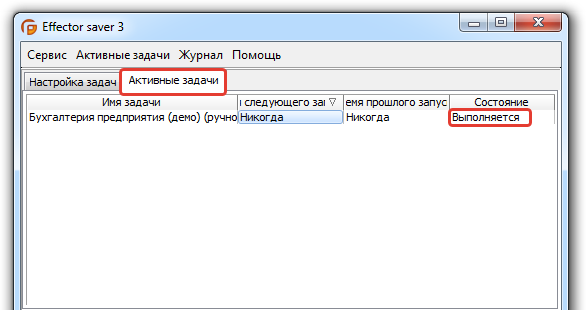
Vedeți rezultatele sarcinii
După finalizarea sarcinii din filă "Jurnal" vor fi afișate data și rezultatul sarcinii de rezervă.
Pentru o vizualizare detaliată a rezultatului sarcinii, selectați din meniu "Jurnal" — „Intrare deschisă”, sau faceți dublu clic pe intrarea de finalizare a sarcinii.

În fila "Fișiere" puteți vizualiza lista fișierelor de rezervă create ca rezultat al sarcinii.
Pentru a vizualiza fișierul de rezervă, selectați din meniu "Fișiere" — "Deschide fișierul", sau faceți clic dreapta pe înregistrarea de execuție a sarcinii — "Deschide fișierul".

Backup-1C: backup-uri contabile 1C (8.3, 8.2, 8.1, 7.7)
2017-05-12T19:44:44+00:00Este uimitor cât de puțini contabili familiari se gândesc să facă copii de siguranță pentru bazele de date și documente 1C!
Dar, conform statisticilor, vârsta critică pentru hard disk-uri apare după 3 ani de utilizare și după acest timp probabilitatea pierderii datelor este deosebit de mare.
Și e bine dacă există un programator. Cel puțin, dar o dată pe lună va face o copie. Și dacă vorbim de un contabil acasă? De obicei, acestea întârzie arhivarea până la ultima, ultima soluție.
 Și ce păcat de forțele irosite, dacă apare un astfel de caz. Cât timp, bani și nervi este nevoie pentru a restabili contabilitatea!
Și ce păcat de forțele irosite, dacă apare un astfel de caz. Cât timp, bani și nervi este nevoie pentru a restabili contabilitatea!
Începi să înțelegi de ce nu s-au făcut copii. Și se dovedește că în mai mult de jumătate din cazuri știau despre necesitatea arhivării regulate, dar nu au putut configura programul.
Așa este, adesea programele sunt scrise de programatori pentru programatori. Și atunci când un astfel de program este lansat de un utilizator obișnuit, acesta este pierdut din abundența setărilor și funcțiilor.
Și trebuie doar să-și salveze datele, să zicem, o dată pe săptămână. Ce sarcină simplă și ce instrumente complexe ni se oferă adesea pentru a o rezolva!
Back-up-1C Backup-uri contabilitate- un program foarte fiabil, dar în același timp ușor de utilizat pentru arhivarea bazelor de date și a documentelor tale 1C.
Imediat după instalare, Backaper-1C este gata de utilizare. Nu trebuie să configurați nimic altceva. De fiecare dată când pornește, va găsi:
- Bazele 1C 7.7
- Bazele 1C 8.3, 8.2, 8.1, 8.0
- documente de birou pe desktop
În 90% din cazuri este suficient!
Backer-1C poate face multe. Iată câteva dintre caracteristicile sale:
- Căutare automată bazele
- Suport pentru fișiere marime mare (peste 4 gigaocteți).
- Arhivator 7-Zip încorporat și, ca rezultat, foarte de mare viteză muncă.
- Integritate copii create (datorită blocării de scriere înainte de copiere).
- flexibil sistem de ștergere a copiilor vechi.
- Catalogare arhive după an, lună și dată.
- Criptare arhivele de parole.
- Conduse de programa.
- Trimiterea rapoartelor prin posta.
- Lucru corect cu numele documentelor rusești.
Mai te îndoiești că cazul tău aparține fericitului 90%? Apoi instalați Backaper-1C și faceți clic pe butonul „Faceți arhivă” - acesta va face restul pentru dvs.
Dragi utilizatori. Vă rugăm să rețineți că programul backup-1s nu a fost dezvoltat și nu a fost susținut de mine deja de 2 ani. Acest lucru s-a întâmplat din cauza faptului că toate eforturile mele sunt aruncate în dezvoltarea și suportul programului, care a înlocuit backuper-ul în ceea ce privește arhivarea și multe alte operațiuni pe baze de date.
Cu sinceritate, Vladimir Milkin(profesor
Cum să faci singur o copie a bazei de date 1C? - Pentru administratori, aceasta este o întrebare simplă (deși acestea backup-urile dispar mereu undeva). Este mai mult de interes pentru contabilii care lucrează de acasă, deservind o serie de afaceri. Luați în considerare mai multe soluții pentru o astfel de misiune.
Utilizatorul poate copia baza de date 1C existentă.
copiaza si lipeste
O metodă acceptabilă pentru orice configurație de fișiere care funcționează fără o structură de gestionare a bazei de date pe partea de server.
Înțelesul său este că abonatul trebuie să copieze baza 1C într-un loc (de preferință inaccesibil). Pot fi, cea mai buna alegere ar fi copierea și conținut de copiere în cloud. Dar mai întâi trebuie să găsiți folderul care conține obiectul dorinței noastre. Pentru a face acest lucru, în fereastra lansării obișnuite a programului, trebuie să selectați baza de date dorită cu cursorul. Apoi calea către ea va fi reflectată mai jos.

Dosarul final al acestui traseu este doar pentru a fi copiat și lipit (Copy and paste, engleză). Este ușor de ghicit că, specificând calea către copierea de rezervă pe care ați copiat-o, o puteți descărca, revenind astfel la o versiune anterioară configurația acestuia. O copie de rezervă făcută la timp va ajuta întotdeauna în situații dificile.

Descărcare
Această metodă este universală pentru orice platformă. Cu acesta, configurația este încărcată într-un fișier cu extensia *dt. Pentru a descărca baza Programul este lansat în modul „Configurator”. Pentru a descărca, selectați în meniu (după lansare) comanda „Administrare” / „Descărcare IB”:

Următorul pas este să specificați în caseta de dialog locația și numele pentru salvare - introduceți și solicitați „Salvare”. Este convenabil să alegeți un nume pentru salvare în formatul: YYYYMMDD.dt, corespunzător datei la care a fost creată copierea. Finalizarea cu succes va fi marcată de sistem:
IMPORTANT. Înainte de a descărca arhiva, toți utilizatorii sistemului trebuie să părăsească, finalizându-și munca.
Creați o copie la actualizare
Nu toată lumea știe despre capacitatea de a face backup prin Internet fără a părăsi 1C atunci când descarcă versiuni noi. Probabil doar o chestiune de obicei. Dar această metodă este în mod clar convenabilă. Ele pot fi folosite
